Hur man skapar bild-i-bild-videor på Windows/Mac/Android/iOS
"Hur gör jag bild-i-bild-video? Jag vill göra en video med en elevs ansikte i det vänstra hörnet av skärmen medan huvudskärmen visar arbetet han gör? Jag har sett videor som denna, men jag vet bara inte hur man gör dem."
- Från VideoHelp
Bild-i-bild-video innebär att du lägger två videor på en skärm med en liten video över den stora. Skapa bild-i-bild-videor är en mycket viktig sak när du gör jämförelse, handledning, intervju eller spelvideor. Således kan du lära dig 4 effektiva sätt att göra PIP -videor på Windows/Mac/Android/iOS från den här artikeln. Fortsätt läsa och lär dig mer om de detaljerade stegen.

Blu-ray Master Video Converter Ultimate är en lättanvänd videoredigerare som kan hjälpa dig att skapa bild-i-bild-videor med många användbara funktioner. Den stöder klippning och klippning av videor separat, lägger till texter, filter och effekter efter dina behov. Med de förinställda mallarna kan du enkelt göra PIP -videor i olika stilar.
Gratis nedladdning och lansering Blu-ray Master Video Converter Ultimate på Windows/Mac. Välj den Collage alternativet i toppmenyn och klicka på Mall knappen längst ner. Sedan kan du välja önskad mall för att göra bild-i-bild-videor.
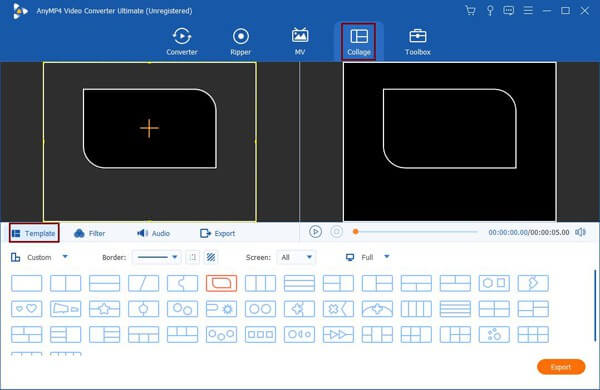
När du har valt mallen kan du också justera gränsen för att skapa en unik mall. Klicka på gränsen och dra den till önskade former och klicka på arrow ikon för att dra den lilla skärmen överallt.
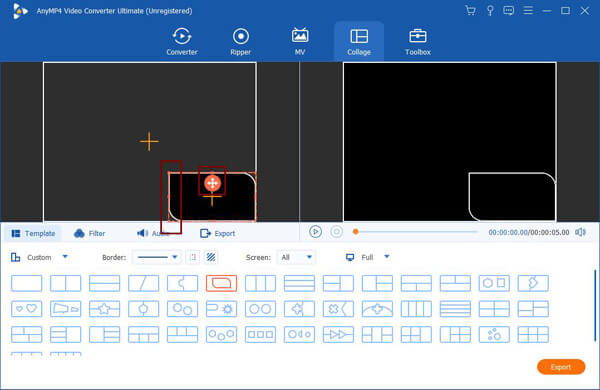
Klicka på Plus ikon för att välja önskade videor som du vill lägga till i denna bild-i-bild-videomaskin. Flytta sedan musen över videoklippen för att klippa, klippa eller skala upp/ner videorna.
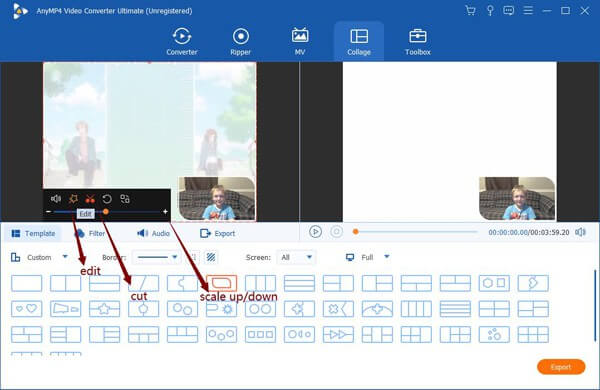
När du skapar bild-i-bild-videor måste du klippa videorna till samma längd. Klicka på Klipp ikonen och justera tidslinjen för att välja önskade delar. Klicka sedan på OK knappen för att spara.
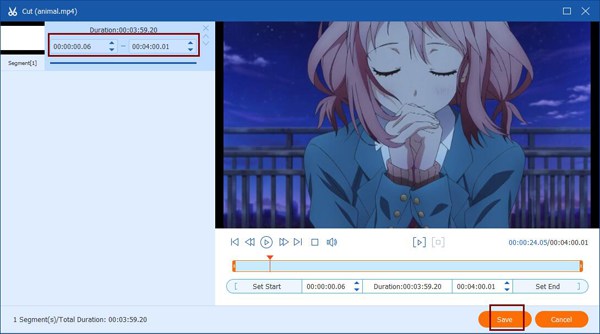
Genom att klicka på Redigera ikon, kan du beskära, rotera och klippa videoklippen separat. Dessutom kan du lägga till texter, filter, effekter och vattenmärken fritt efter dina behov.

Äntligen kan du klicka på Exportera knappen för att justera videoformat, upplösning och kvalitet. Välj sedan önskad lagringsväg och klicka på Starta Export knappen för att skapa bild-i-bild-videor.
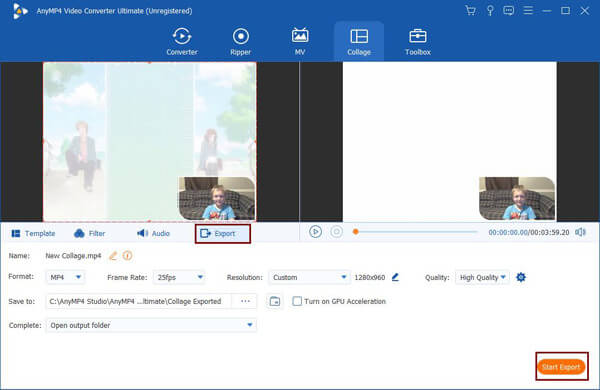
Om du är en Mac-användare som är bra på att redigera videor kan du även använda den inbyggda videoredigeraren - iMovie för att skapa bild-i-bild-videor. Eftersom den inte har några mallar för enkel redigering, måste du lära dig mer om de detaljerade stegen nedan.
Starta iMovie på din dator och lägg till önskade videor på Min film låda. Dra videon du vill lägga på bakgrunden till tidslinjen. Och sedan dra en annan video med en liten skärm över den tidigare. På så sätt kan du lägga två videor på en skärm med olika videospår.
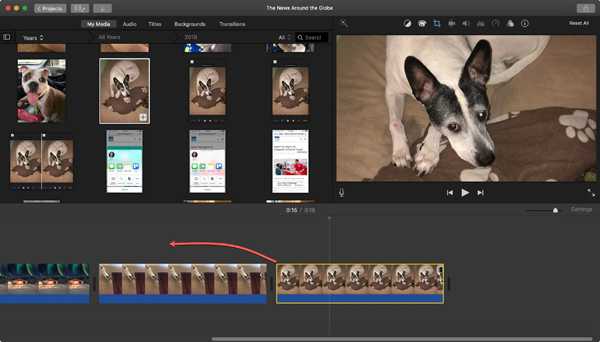
Till gör bild-i-bild-videor med iMovie, bör du klicka på Inställningar för överlägg ikonen längst upp till höger förhandsgranskningsskärmen och välj Bild-i-bild alternativ. Dubbelklicka sedan på de små videorna för att dra gränserna, positionen och storleken. Du kan också justera ljusstyrkan, nyansen och kontrasten för videorna.
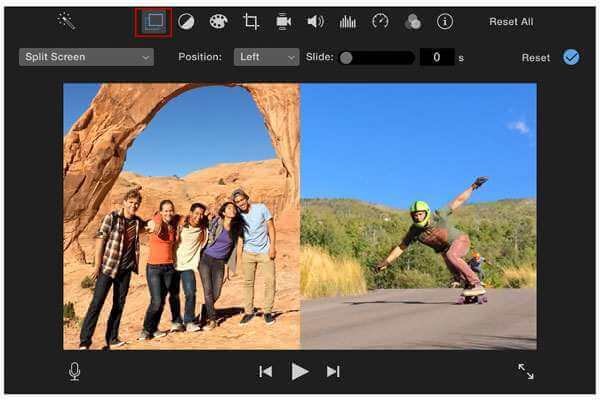
För att skapa bild-i-bild-videor snabbt på Android- och iOS-enheter bör du också lita på videoredigerare med pip-funktionen. Följande videoredigerare ger dig alla grundläggande redigeringsfunktioner.
1. KineMaster
KineMaster är en plattformsoberoende videoredigerare för Android- och iOS-mobiler. Det ger många lager med olika former för att göra bild-i-bild-videor eller videor sida vid sida. Och du kan lägga till texter, musik, filter och vattenmärke till videorna efter dina behov. När du har skapat PIP -videor kan du direkt ladda upp eller dela videorna på YouTube, Facebook, Twitter, etc. Som en gratis videoredigerare kan den uppfylla de flesta av dina krav utom videoformat.
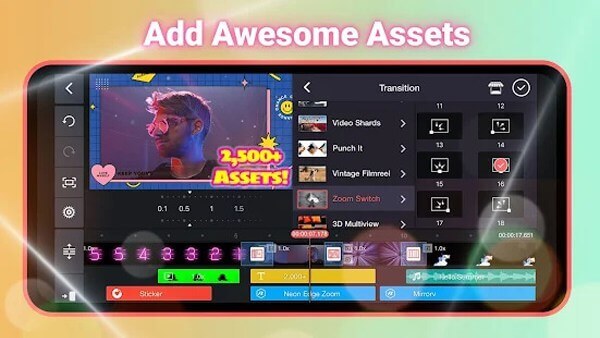
2. Luma Fusion
Det är en professionell videoredigerare för iOS som stöder att skapa bild-i-bild-videor genom flera videospår. Med dess kraftfulla mediebibliotek kan du lägga till videor från molnlagring eller andra appar. Det stöder också att skapa videor i slowmotion och grön skärm genom att justera videoparametrarna. Men du bör notera att det inte ger en gratis provperiod och du bör betala $29.99 för att använda hela livet.
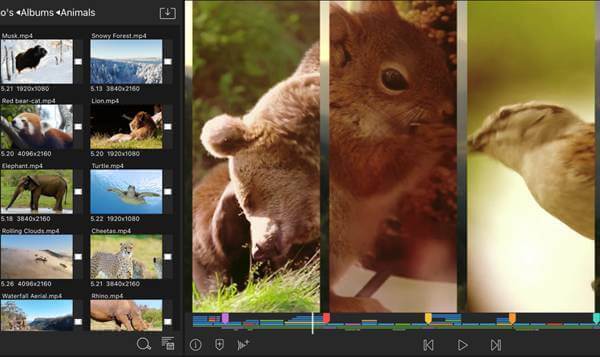
1. Kan jag använda iMovie för att skapa bild-i-bild-videor på min iPhone?
Såklart du kan. iMovie på iPhone och iPad stöder också att göra bild-i-bild-videor. När du lägger till den andra videon på tidslinjen kan du välja alternativet Bild i bild med många ytterligare funktioner.
2. Hur lägger jag till bilder till videor med PIP -funktionen?
Att lägga till bilder är detsamma som att skapa bild-i-bild-videor. Du kan direkt lägga till bilder snarare än videor till bakgrundsvideon. Och du kan lägga till flera bilder i videon vid olika tidpunkter.
3. Kan jag göra bild-i-bild-videor med mer än två videor?
Jo det kan du. Vissa professionella videoredigerare stöder att lägga till flera videor på en skärm, till exempel Blu-ray Master Video Converter Ultimate. Du kan välja önskade mallar med tre eller flera delar.
Denna artikel har introducerat fyra enkla och effektiva sätt att skapa bild-i-bild-videor på din dator och mobil. Du kan göra PIP-videor snabbt med önskade mallar genom Blu-ray Master Video Converter Ultimate. Om du är bra på videoredigering kan du också använda iMovie för att skapa bild-i-bild-videor.
Mer läsning
Topp 3 sätt att sätta två videor sida vid sida
Hur sätter jag ihop två videor sida vid sida? Finns det en app för att lägga två videor sida vid sida? Hur gör jag en delad skärmvideo? Detta inlägg delar 3 enkla sätt att kombinera två videor sida vid sida på iPhone, iPad och dator.
Hur man skapar en video med flera skärmar i fyra steg
En delad skärmvideo kan förmedla vad du vill visa exakt. Följ steg-för-steg-guiden för att placera flera videor sida vid sida för att skapa en delad skärmvideo med en videoredigerare i enkla steg.
En steg-för-steg-guide för att skapa en delad skärm i Adobe Premiere Pro på tre sätt
En delad skärmvideo kan berätta flera historier samtidigt. Även om Adobe Premiere Pro inte har något delat skärmalternativ kan den här handledningen lära dig hur du delar skärmen med beskärning och skalning steg för steg.
Hur man gör ett videokollage med egna klipp och foton
Med de videokollagestillverkare som vi delar i den här artikeln kan du blanda och slå ihop flera videor och foton samt dekorera dina konstverk enkelt.